npmをGUIで管理するアプリケーション「ndm – npm desktop manager」
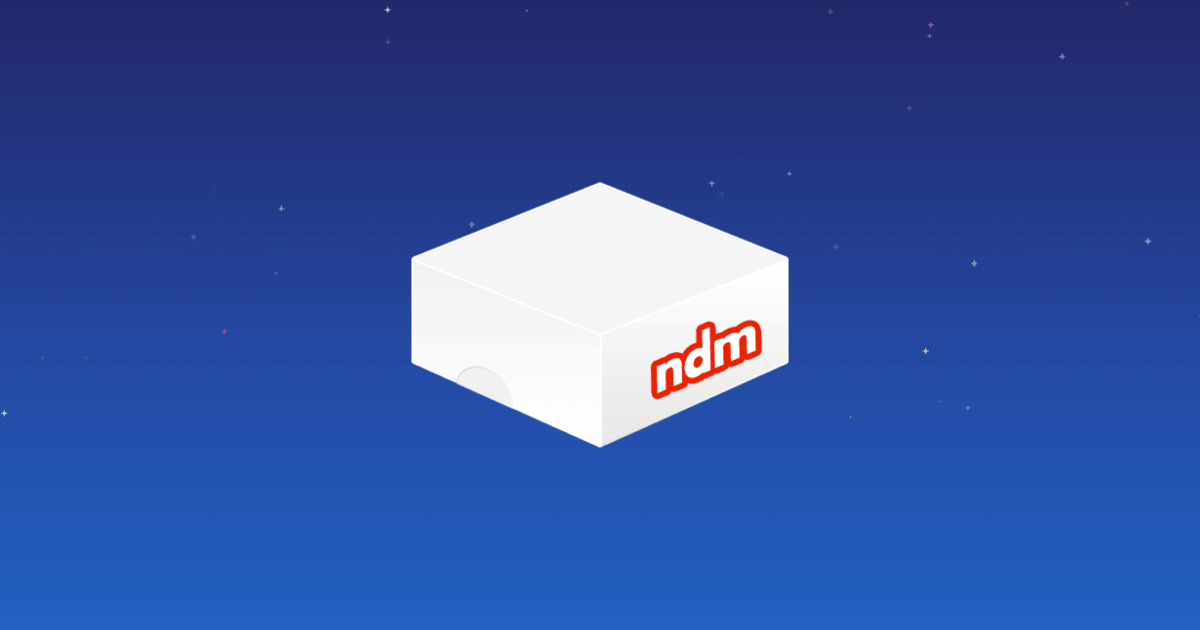
node.jsを使用して開発する際になくてはならないのが「npm」です。パッケージ管理を担ってくれるのですが、ターミナル(CUI)を今まで使ったことのない人がいきなりnpmを使ってパッケージを管理するというのはハードルが高いかもしれません。
そうでない人からしても、今インストールしているパッケージとそのバージョンがGUIで一覧になって見れたら非常に管理しやすいですよね。今回はそんな願いを実現するnpmのGUI管理アプリ「ndm – npm desktop manager」をご紹介します。
下の画像がndmのメイン画面です。グローバルにインストールされているパッケージが一覧になっていますし、どんなパッケージが入っているのかひと目で分かる上にバージョンもそれぞれ表示されていて非常に見やすいですよね。

ndmのインストール
ndm(npm desktop manager)のサイトからアプリのインストールが可能です。

アプリのインストールが完了したら起ち上げてみましょう。
最初はグローバルにインストールされてあるパッケージのみ表示されていますが、「add project」からローカルのフォルダを選択(もしくはドラッグ&ドロップ)すると、そのフォルダにローカルでインストールされたパッケージが一覧として表示されます。
今回はgulpをインストールしたsampleフォルダを用意し、追加してみました。

きちんとgulpが認識されていますね。ちなみにパッケージ名の隣に書いてある列ですが、それぞれ下記のような意味があります。
| Current | 現在インストールされているバージョン |
|---|---|
| Wanted | package.jsonに記載された最新バージョン |
| Latest | パッケージの最新バージョン |
更に詳細な情報に関してはパッケージ一覧の下に表示されます。
ndmでパッケージの追加
パッケージの追加をndmから行う事も可能です。画面上にある「Add package」からパッケージ名を入力すると、候補が表示され「Install」をクリックするとインストールされます。
今回はgulpでsassをコンパイルするための「gulp-sass」をインストールします。

Terminalと比べると、インストールの進行具合が分かりにくいため少し不安になりますが、暫く待つとインストールが完了します。

ndmでパッケージのアップデート
ndmでおそらく最も便利なのがパッケージのアップデートです。
アップデートしたいパッケージを選択して「Update」ボタンをクリックするだけでアップデート出来るのと、npm自体のアップデートに関しては左下の「Update npm」ボタンをクリックでアップデート出来ます(npmが最新版の場合は表示されません)。



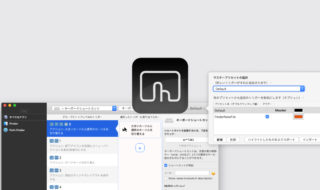 BetterTouchToolの設定ファイルをエクスポート・インポートする方法
BetterTouchToolの設定ファイルをエクスポート・インポートする方法 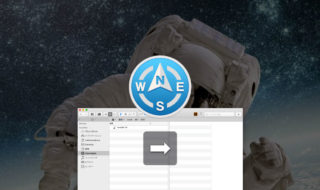 Path Finderのデュアルブラウザで、別枠へのファイル移動とコピーを使いやすくする
Path Finderのデュアルブラウザで、別枠へのファイル移動とコピーを使いやすくする 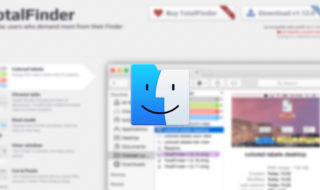 Finderの機能拡張アプリ「TotalFinder」をインストールしてファイル操作を快適にする
Finderの機能拡張アプリ「TotalFinder」をインストールしてファイル操作を快適にする 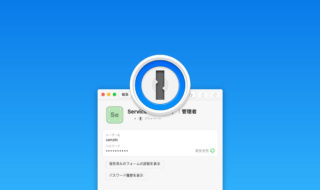 1Passwordを便利に使うための小技や整理術!
1Passwordを便利に使うための小技や整理術!  テーブルタグ一式をすばやく・ラクに入力するためのスニペットサンプル
テーブルタグ一式をすばやく・ラクに入力するためのスニペットサンプル 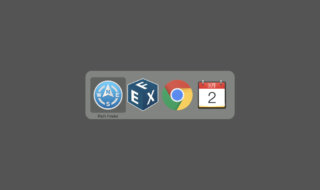 Macのアプリケーションやウインドウの切り替えまとめ
Macのアプリケーションやウインドウの切り替えまとめ 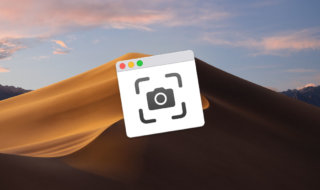 macOS Mojaveのスクリーンショット機能についてまとめる
macOS Mojaveのスクリーンショット機能についてまとめる 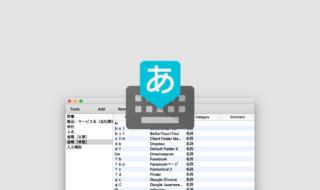 単語登録はルールをキッチリ決めるよりも、とにかく登録・改善を繰り返した方が良さそう
単語登録はルールをキッチリ決めるよりも、とにかく登録・改善を繰り返した方が良さそう 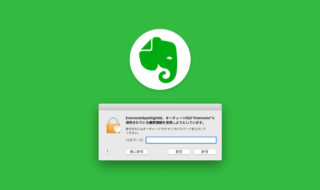 「EvernoteSpotlightは、キーチェーン内の”Evernote”に保存されている機密情報を使用しようとしています」というダイアログボックスを非表示にする方法
「EvernoteSpotlightは、キーチェーン内の”Evernote”に保存されている機密情報を使用しようとしています」というダイアログボックスを非表示にする方法 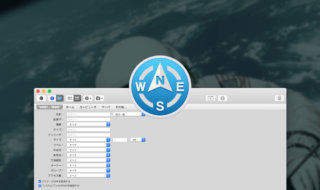 Path Finder 8で使える4種類のファイル検索方法
Path Finder 8で使える4種類のファイル検索方法  iTerm2で「Use System Window Restoration Setting」を設定しているとアラートが表示されて機能しない
iTerm2で「Use System Window Restoration Setting」を設定しているとアラートが表示されて機能しない  Google Chromeのサイト内検索(カスタム検索)機能を別のプロファイルに移行する方法
Google Chromeのサイト内検索(カスタム検索)機能を別のプロファイルに移行する方法  iPadで入力モードを切り替えずに数字や記号をすばやく入力する方法
iPadで入力モードを切り替えずに数字や記号をすばやく入力する方法  iPhoneやiPadでYouTubeの再生速度を3倍速や4倍速にする方法
iPhoneやiPadでYouTubeの再生速度を3倍速や4倍速にする方法  Keynoteで有効にしているはずのフォントが表示されない現象
Keynoteで有効にしているはずのフォントが表示されない現象  MacのKeynoteにハイライトされた状態でコードを貼り付ける方法
MacのKeynoteにハイライトされた状態でコードを貼り付ける方法  AirPodsで片耳を外しても再生が止まらないようにする方法
AirPodsで片耳を外しても再生が止まらないようにする方法  iTerm2でマウスやトラックパッドの操作を設定できる環境設定の「Pointer」タブ
iTerm2でマウスやトラックパッドの操作を設定できる環境設定の「Pointer」タブ  DeepLで「インターネット接続に問題があります」と表示されて翻訳できないときに確認すること
DeepLで「インターネット接続に問題があります」と表示されて翻訳できないときに確認すること  Ulyssesの「第2のエディタ」表示を使って2つのシートを横並びに表示する
Ulyssesの「第2のエディタ」表示を使って2つのシートを横並びに表示する  macOSのコマンドパレット比較!SpotlightとAlfred、Raycastどれを使えばいい?
macOSのコマンドパレット比較!SpotlightとAlfred、Raycastどれを使えばいい?  1つのノートアプリにすべて集約するのをやめた理由|2025年時点のノートアプリの使い分け
1つのノートアプリにすべて集約するのをやめた理由|2025年時点のノートアプリの使い分け  Notionログイン時の「マジックリンク」「ログインコード」をやめて普通のパスワードを使う
Notionログイン時の「マジックリンク」「ログインコード」をやめて普通のパスワードを使う  AlfredでNotion内の検索ができるようになるワークフロー「Notion Search」
AlfredでNotion内の検索ができるようになるワークフロー「Notion Search」  Gitで1行しか変更していないはずのに全行変更した判定になってしまう
Gitで1行しか変更していないはずのに全行変更した判定になってしまう  Macでアプリごとに音量を調節できるアプリ「Background Music」
Macでアプリごとに音量を調節できるアプリ「Background Music」  Macのターミナルでパスワード付きのZIPファイルを作成する方法
Macのターミナルでパスワード付きのZIPファイルを作成する方法  MacBook Proでディスプレイのサイズ調整をして作業スペースを広げる
MacBook Proでディスプレイのサイズ調整をして作業スペースを広げる  SteerMouseの「自動移動」機能で保存ダイアログが表示されたら自動でデフォルトボタンへカーソルを移動させる
SteerMouseの「自動移動」機能で保存ダイアログが表示されたら自動でデフォルトボタンへカーソルを移動させる  iPhoneでタッチが一切効かなくなった場合に強制再起動する方法
iPhoneでタッチが一切効かなくなった場合に強制再起動する方法